どんな音楽プレイヤーにも必ずといっていいほど付いているイコライザ機能。自分好みに楽曲の音質を変えられる大変便利な機能なんですが、どこをいじっていいのか分からず、あまり使ってない人が意外と多いみたいです。
というのもぼくも、つい半年前まで、まったく使い方、いじり方が分からずイコライザ機能をまったく使っていなかったんですがね
まぁ、イコライザ機能の説明がほとんどないのも事実なので分からないことなんて当たり前。 しかし使いこなせれば、自分の好みに音を変化できちゃいます。
ぜひ使い方を覚えて自分で色々試してみてください。今回は比較的わかりやすい「iTunes」のイコライザ機能を使って解説したいと思います。
iTunesイコライザ起動方法
まず、iTunesを起動しましょう。
そして、右端のイコライザアイコンをクリックしてイコライザを起動します。
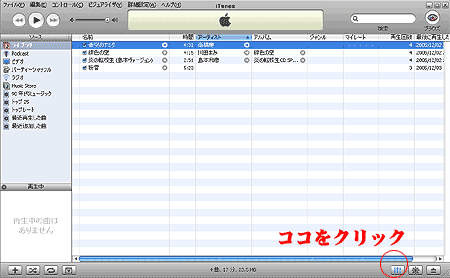
イコライザが起動しました。
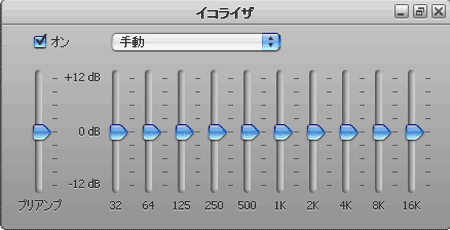
イコライザをいじる前に頭に入れること。
ここでの設定で音を自在に変えれるんですが、少々コツっていうか目的によっていじるところが変わっていきます。
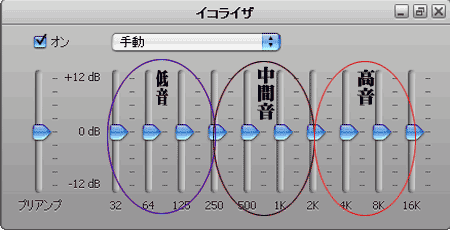
大雑把に言うと、まず32、64、125が低音の部分です。ようするにドンドンという重低音の部分ですね。ヒップホップやロックなどの場合はここを上げると音に厚みができて非常にカッコよく聴こえます。(ぼく的に)
次に250、500、1Kの部分はヴォーカルの部分となります。ここを上げるとヴォーカルの声が引き立ちます。が上げすぎると全体がノッペリとしてメリハリがなくなります。
最後に2K、4K、8K、16Kは高音部分です。ここをあげると音質がよく聴こえます。が、あげすぎるとキンキンと聴こえるようになりとても不快な音になってしまいます。
ん?全部上げたらどうなるの?と思うと思いますが、とても聴こえにくくなります。不快な音になるし、メリハリもなくなるのでよくありません。女性のスリーサイズと同じです。理想はボンッキュボンです。んじゃ早速目的別イコライザ設定です。
メリハリをつけて、パワフルにするイコライザ設定
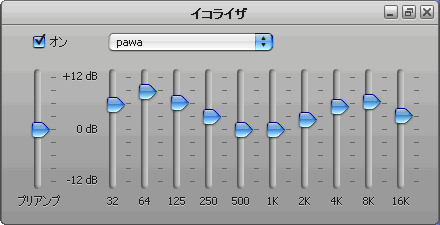
メリハリをつけてパワフルな音質にするには、低音をあげて、中間音をさげて、高音を上げます。低音を高音よりちょっと上げぎみにするといいと思います。
おすすめ音源:ロックやポップス、演歌と、クラシック以外はなんでも
ヴォーカルを際立たせるイコライザ設定
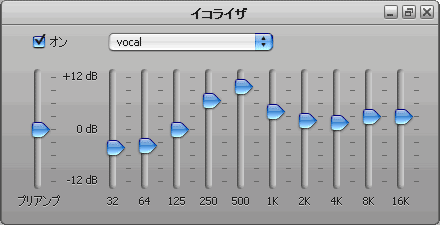
ヴォーカルを際立たせるには、低音を下げて、中間音を上げて、高音をちょっとだけ上げます。気をつけてやらないと音がボケてしまうので、気をつけましょう。
おすすめ音源:ヒップホップなどラップ系。ラジオなどもいいですね。
ドンドンと重低音を利かせるイコライザ設定
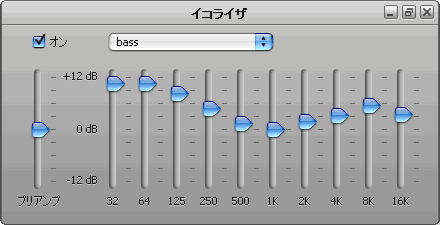
重低音を意識させるには、低音を上げて、中間音はそのままで、高音をちょいと上げます。高音を少し上げてあげないとボケてしまいますからね。サブウーファーを持ってる方推奨です。
おすすめ音源:ロック、ヒップホップ
パーフェクト!?なイコライザ設定
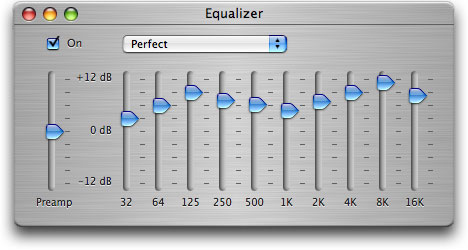
海外のiTunesユーザーが提唱したパーフェクトなイコライザ設定のようです。実際やってみると中々いいんですよねコレ(^_^.)
まぁ持っているサウンドシステム、スピーカーなど色々な要素で設定も変わってくるんですがなかなかいいですよ。
設定方法は左から +3, +6, +9, +7, +6, +5, +7, +9, +11, +8 となっています。ぜひお試しあれ♪ (via:A 'perfect' iTunes equalizer setting)
これらに上げた設定は、あくまでも一例です。
持っているシステム、プレイヤー、スピーカーなどによっても設定は微妙に変わっていきますが基本は同じです。カーオーディオのイコライザなどもほとんど同じですから、色々いじってイコライザを楽しんでみてください


